
المحتوى
- مراحل
- جزء 1 تعيين نوفا قاذفة الافتراضي
- الجزء 2 إنشاء مجلد في قائمة التطبيق الخاص بك
- الجزء 3 إنشاء مجلد على الشاشة الرئيسية
نوفا قاذفة هو قاذفة تطبيق قابلة للتخصيص لنظام Android. إنه يستبدل شاشتك الرئيسية بشاشة يمكنك تخصيصها حسب الأذواق والاحتياجات الخاصة بك. من بين الميزات المتاحة ، لديك خيار من الرموز وسمات الألوان والتخطيط وإدارة التطبيقات وتأثيرات التمرير والمزيد. تتيح إحدى الميزات على وجه الخصوص للمستخدم إنشاء مجلدات مخصصة في قائمة التطبيقات وعلى الشاشة الرئيسية.
مراحل
جزء 1 تعيين نوفا قاذفة الافتراضي
-

تهيئة قاذفة الافتراضي الخاص بك. هذا سيمنع قاذفة السابقة الخاصة بك من أن تؤخذ في الاعتبار.- افتح قائمة الإعدادات في جهازك وانتقل إلى "التطبيقات".
- قم بالتمرير لأسفل حتى ترى تطبيق المشغل الافتراضي ، ثم انقر فوقه. يعتمد هذا الأخير على الشركة المصنعة لهاتفك (تستخدم Samsung TouchWiz ، وتستخدم HTC Sense ، ويستخدم Motorola Google).
- قم بالتمرير إلى "افتراضي" ، ثم اضغط على "تنظيف الإعدادات الافتراضية".
-

العودة إلى شاشتك الرئيسية. قم بذلك عن طريق الضغط على زر "الصفحة الرئيسية" على جهازك. سوف يطلب منك اختيار قاذفة الخاص بك. -

حدد "Nova Launcher" كمشغل افتراضي. اختر "Nova Launcher" بالنقر عليه عندما يطلب منك Android تحديد مشغل افتراضي.
الجزء 2 إنشاء مجلد في قائمة التطبيق الخاص بك
-

انتقل إلى "إعدادات نوفا". قم بذلك إما عن طريق النقر على قائمة "الخيارات" في أعلى يمين الشاشة الرئيسية ، أو عن طريق النقر على "إعدادات نوفا" في قائمة التطبيق الخاصة بك.- يتطلب إنشاء مجلد في قائمة التطبيق "Nova Prime".
-
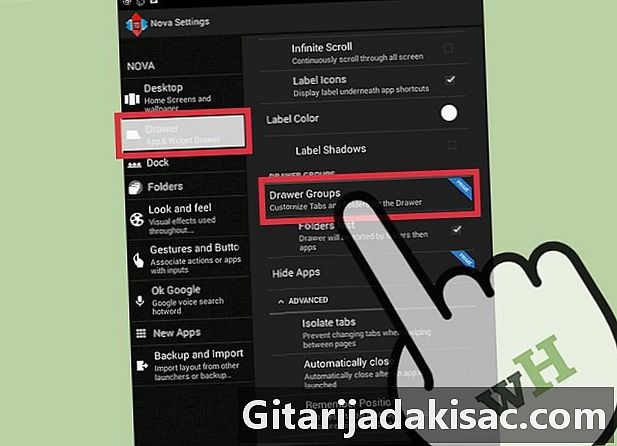
اضغط على "درج" لتكوين مدير تطبيق نوفا. قم بالتمرير حتى ترى "مجموعات الدرجات" ، واضغط عليها. اضغط على زر "+ إضافة" في الزاوية اليمنى العليا.- اكتب اسم المجموعة / المجلد الذي ترغب في إضافته.
- اضغط على المجلد الذي تم إنشاؤه حديثًا.
- تحقق من التطبيقات في قائمة التطبيقات التي تريد إضافتها إلى المجلد.
الجزء 3 إنشاء مجلد على الشاشة الرئيسية
-

اسحب تطبيقًا إلى تطبيق آخر. انقر فوق أحد التطبيقات على شاشتك الرئيسية حتى يمكنك نقله. قم بسحبه وإفلاته في تطبيق آخر يجب أن يكون في نفس المجلد. سيتم إنشاء مجلد يحتوي على كلا التطبيقين تلقائيًا. -

إعادة تسمية المجلد. اضغط على "تحرير" عندما يكون المجلد مفتوحًا لتغيير اسمه. -

إضافة المزيد من التطبيقات. يمكنك سحب المزيد من التطبيقات إلى المجلد لإضافتها. -

تغيير إعدادات المجلد الخاص بك. يمكنك تغيير لون وتخطيط المجلدات الخاصة بك من تطبيق "إعدادات Nova". افتح قائمة التطبيق الخاصة بك ، واضغط على "إعدادات نوفا" ، ثم انقر فوق خيار "المجلدات".- يمكنك تغيير طريقة عرض رموز المعاينة بالضغط على "معاينة المجلد".
- يمكنك تغيير شكل الخلفية عن طريق الضغط على "خلفية المجلد".
- يمكنك تغيير لون الخلفية عن طريق الضغط على "الخلفية".
- يمكنك تغيير أسماء التطبيقات عن طريق الضغط على "أيقونات الاسم".
- يمكنك تغيير لون الملصقات عن طريق الضغط على "Label Color".
- يمكنك تغيير ظلال التسميات عن طريق تحديد مربع "تسميات الظل".